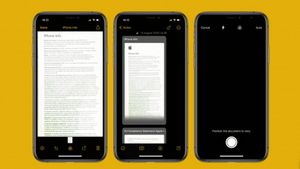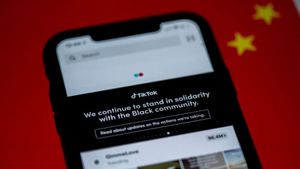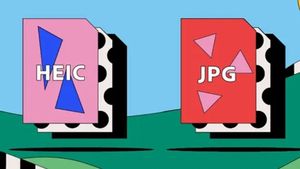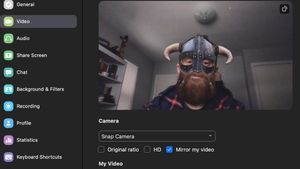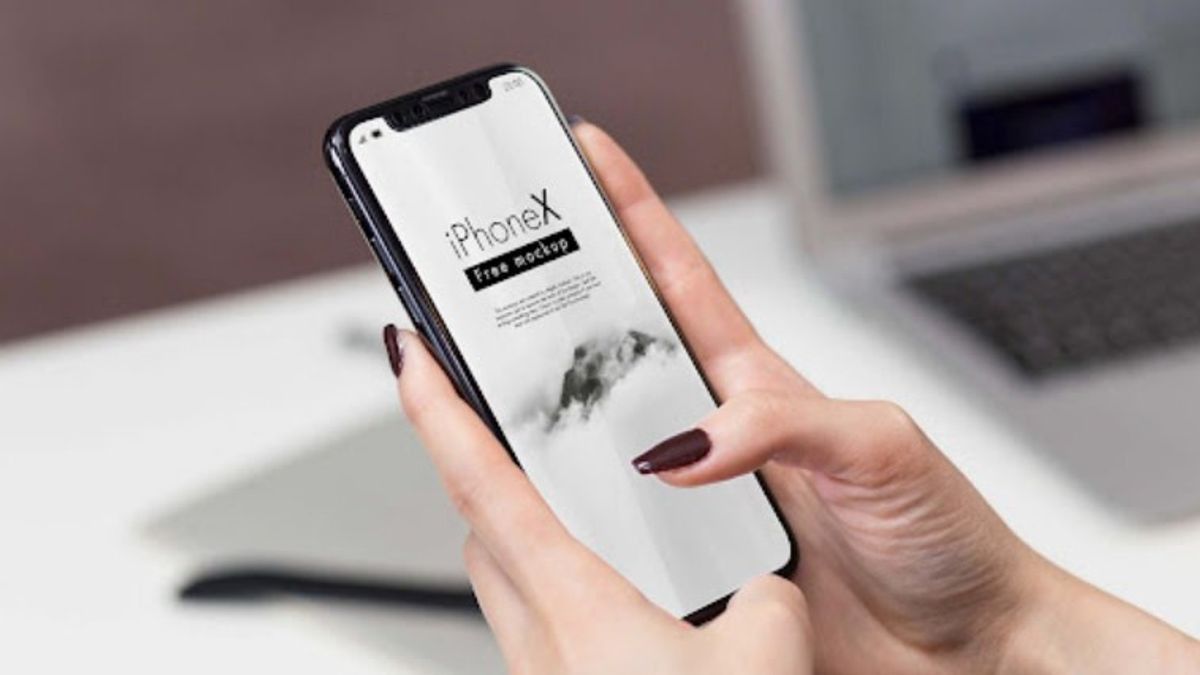
ACEH – Secara umum orang dapat mengubah foto atau gambar JPG menjadi PDF dengan aplikasi tambahan atau aplikasi online. Namun, jika Adan memiliki ponsel iPhone, hal tersebut bisa dilakukan tanpa aplikasi pihak ketiga.
Jika Anda masih merasa bingung atau bahkan belum tahu sama sekali mengenai tutorial ini, Anda akan mendapatkan jawaban di penjelasan di bawah ini.
BACA JUGA:
Apple telah melengkapi iPhone dengan fitur yang memungkinkan penggunanya mengubah file JPG menjadi bentuk dokumen PDF.
Berikut ini tim VOI telah menyusun langkah-langkah yang bisa Anda ikuti untuk mengubah file gambar JPG menjadi PDF menggunakan ponsel iPhone dengan mudah seperti dikutip dari laman HowToGeek.
Langkah-Langkah Mengubah Gambar JPG Menjadi PDF dengan iPhone
Langkah pertama yang perlu Anda lakukan adalah membuka aplikasi Shortcuts di ponsel iPhone Anda.
Selanjutnya, pengguna bisa memilih ikon "+" atau file baru pada tampilan utama menu Shortcuts di perangkat Anda.
Setelah memilih ikon itu, pengguna akan diarahkan ke halaman Untitled Shortcuts. Anda dapat memilih menu kolom Search Bar, di bagian bawah menu dan tulis "Select Photos".
Akan muncul beberapa menu yang bisa Anda pilih, selanjutnya pilih menu "Selects Photos", kemudian nyalakan ikon toggle "Select Multiple".
Dengan demikian, Anda telah mengizinkan file JPG di perangkat Anda untuk diubah menjadi PDF. Anda juga dapat mencobanya dengan kembali ke kolom Search dan ketik "Make PDF". Akan muncul sejumlah pilihan menu seperti sebelumnya, kemudian pilih Make PDF.
Setelah itu, kembali ke kolom Search dan tulis kata Share, hingga muncul opsi yang dapat Anda pilih. Pilih ikon Share atau bagikan.
Jika ikon toggle pada Select Multiple, Make PDF dan kolom Share, sudah dinyalakan dan berfungsi, pengguna dapat kembali ke halaman Untitled Shortcut, kemudian klik menu Setting yang ada di pojok kanan atas.
Setelah itu pilih ikon aplikasi yang sesuai dengan keinginan Anda dan pilih Done. Apabila aplikasi berjalan dalam tampilan jendela Safari, pada bagian bar bawah pengguna bisa klik ikon Share, lalu pilih opsi Add to Home Screen.
Akan muncul tampilan untuk mengubah gambar JPG menjadi PDF pada menu Home di perangkat Anda. Masukkan gambar yang ingin Anda ubah menjadi PDF dan klik Done.
Tunggu proses pengubahan file dari JPG menjadi PDF dalam beberapa waktu. Dengan demikian gambar JPG Anda akan berganti menjadi file PDF.
Artikel ini telah tayang dengan judul Cara Mengubah File Gambar JPG Menjadi PDF di iPhone Tanpa Aplikasi Tambahan.
Selain mengubah gambar JPG menjadi PDF tanpa aplikasi, ikuti berita dalam dan luar negeri lainnya hanya di VOI Aceh.